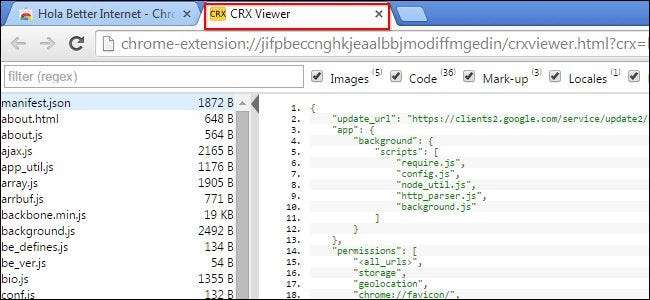
آپ کے کمپیوٹر پر نصب کردہ ہر کروم توسیع دراصل ایک خاص زپ فائل سے بنا ہوا ہے جس میں جاوا اسکرپٹ کوڈ اور دیگر وسائل کی فائلیں اور فولڈرز ہیں۔ بہت اچھی بات یہ ہے کہ آپ حقیقت میں کسی توسیع کے ماخذ کوڈ کو دیکھ سکتے ہیں اور دیکھ سکتے ہیں کہ واقعی یہ کیا کر رہا ہے۔
متعلقہ: براؤزر کی توسیع رازداری کے خواب ہیں: ان میں سے بہت سے لوگوں کا استعمال بند کریں
براؤزر کی توسیع میں مسئلہ یہ ہے ان میں سے بہت سے لوگ آپ کی جاسوسی کر رہے ہیں , اپنے براؤزر میں اشتہارات داخل کرنا ، یا ہر طرح کی ناگوار حرکتیں کرنا . لہذا اگر آپ خود ماخذ کوڈ میں جانچنا چاہتے ہیں تو ، یہ کرنے کے لئے یہ دو آسان طریقے ہیں۔
خوش قسمتی سے توسیع کا ماخذ کوڈ دیکھنے کا ایک راستہ بھی موجود ہے پہلے آپ اسے انسٹال کرتے ہیں ، حالانکہ افسوس کی بات ہے کہ اس طرح سے ایکسٹینشن انسٹال کرنا ہوتا ہے۔ تمام تفصیلات کے لئے پڑھنے جاری رکھیں.
اپنی ہارڈ ڈرائیو پر کروم ایکسٹینشن سورس کوڈ تلاش کریں
پہلا طریقہ توسیعات کے ماخذ کوڈ کو دیکھنے کے لئے استعمال ہوتا ہے جو فی الحال آپ کے گوگل کروم براؤزر میں انسٹال ہے۔ پر تشریف لے کر شروع کریں “ کروم: // ایکسٹینشنز / ”صفحہ۔ متبادل کے طور پر ، آپ کروم ونڈو کے اوپری دائیں تین افقی سلاخوں پر کلک کر سکتے ہیں اور پھر "مزید ٹولز" کے اختیار پر کلک کر سکتے ہیں اور پھر "ایکسٹینشنز" پر کلک کر سکتے ہیں۔

اب جب آپ اپنے ایکسٹینشنز پیج پر ہیں تو ، آپ کو پیج کے اوپری دائیں حصے میں چیک باکس کو ٹکک کرنے کی ضرورت ہوگی جس میں "ڈویلپر وضع" کہا گیا ہے اور جس توسیع کے لئے آپ کو ماخذ کوڈ چاہیے اس ID کو تلاش کرنا ہوگا۔ اس مظاہرے کے مقاصد کے ل we ، ہم آئی ڈی کا استعمال "ایڈ بلوک" کے لئے کریں گے جو “ID: gighmmpiobklfepjocnamgkkbiglidom” ہے
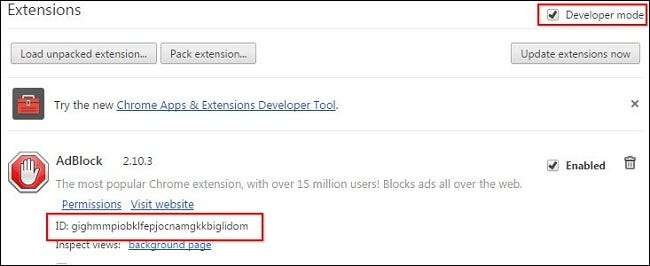
اب جب آپ توسیع کی شناخت جانتے ہیں تو ، آپ کو ایک ہی وقت میں کوئی بھی فولڈر کھولنے یا "ونڈوز بٹن" اور "ای" کو دبانے سے ونڈوز ایکسپلورر کھولنے کی ضرورت ہوگی۔
ایک بار وہاں پہنچنے کے بعد ، مقام بار میں درج ذیل میں ٹائپ کریں:
٪ لوکلپڈاٹا
اب آپ کو اس طرح کے فولڈروں کے ذریعہ نیویگیٹ کرنے کی ضرورت ہوگی: گوگل -> کروم -> صارف ڈیٹا -> پروفائل -> ایکسٹینشنز۔ کچھ معاملات میں آپ کے فولڈر کو پروفائل 1 کی طرح کچھ مختلف کہا جاسکتا ہے ، لہذا آپ کو براؤز کرتے وقت اس کو ذہن میں رکھیں۔
ایک بار جب آپ وہاں پہنچ گئے تو ، آپ کو واقعی لمبے ناموں والے فولڈروں کا ایک گروپ دیکھنے کے قابل ہونا چاہئے ، اور ان میں سے ایک توسیع ID سے آپ کی تلاش ہوگی۔
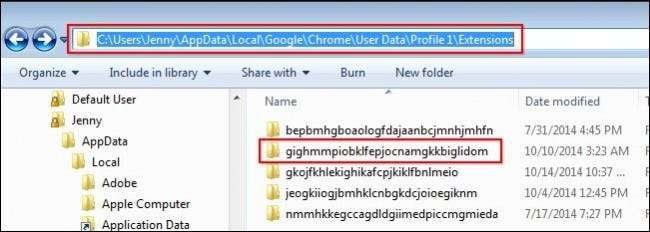
اس فولڈر میں داخل ہونے کے بعد ، آپ کو توسیع کے ورژن کے ساتھ ایک اور فولڈر دیکھنا چاہئے۔ اپنے توسیع کے سورس کوڈ سے وابستہ تمام فائلوں اور فولڈروں کو دیکھنے کے لئے اس آئیکن پر دوبارہ ڈبل کلک کریں۔
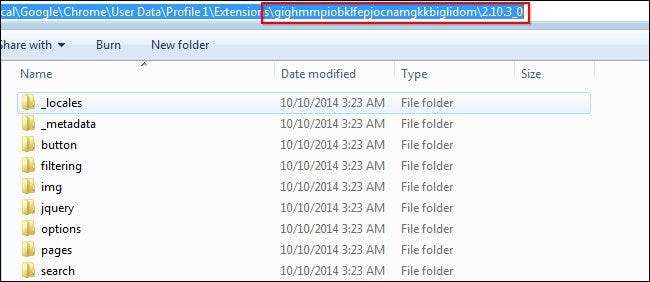
کروم ایکسٹینشن سورس کوڈ ویور کا استعمال کرتے ہوئے
اس طریقہ کار میں ، آپ کو ضرورت ہوگی اس توسیع کو ڈاؤن لوڈ کریں جو آپ کو گوگل ویب اسٹور میں کسی بھی توسیع کے لئے سورس کوڈ یا CRX فائل دیکھنے کی اجازت دیتا ہے۔
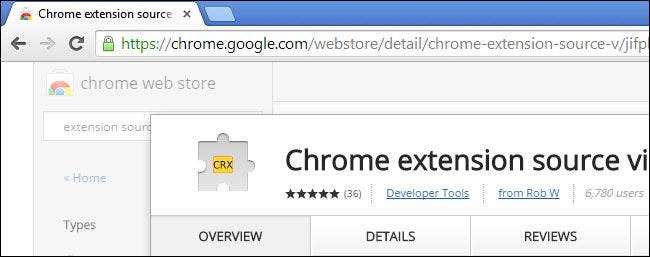
ایک بار توسیع انسٹال ہوجانے کے بعد ، آپ کو نیچے کی طرح پاپ اپ توثیقی ڈائیلاگ دیکھنا چاہئے۔

اب جب یہ انسٹال ہوا ہے ، آپ گوگل کروم ویب اسٹور میں جاسکتے ہیں اور کسی بھی ایپ کا سورس کوڈ دیکھ سکتے ہیں۔ محل وقوع کے بار میں پیلے رنگ کے آئیکون پر کلک کریں اور آپ کو ایک زپ فائل کے طور پر فائل ڈاؤن لوڈ کرنے یا اسے آن لائن دیکھنے کا انتخاب دیا جائے گا۔
اگر آپ زپ فائل کے بطور ڈاؤن لوڈ کرتے ہیں تو ، آپ فائل کو صرف ان زپ کرسکتے ہیں اور کسی بھی ٹیکسٹ فائل کے ناظرین کا استعمال کرکے اسے دیکھ سکتے ہیں۔ متبادل کے طور پر ، اگر آپ آن لائن سورس کوڈ دیکھنے کا فیصلہ کرتے ہیں تو ، آپ کو ایک نئے کروم ٹیب میں ان لائنوں کے ساتھ کچھ اور نظر آئے گا۔

بس اتنا ہے۔







